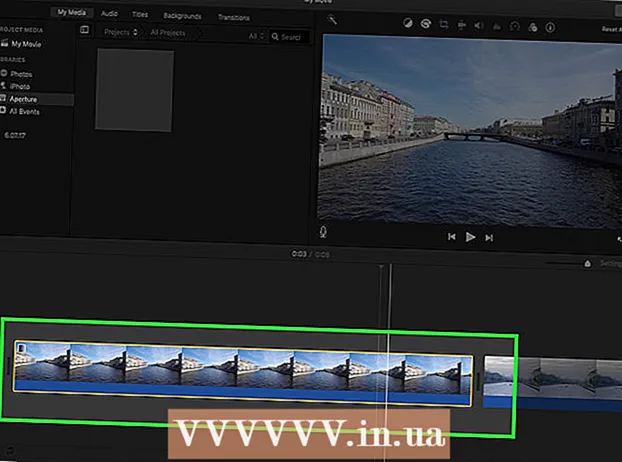Аўтар:
Marcus Baldwin
Дата Стварэння:
18 Чэрвень 2021
Дата Абнаўлення:
1 Ліпень 2024

Задаволены
- крокі
- Метад 1 з 7: Імпарт аўдыёфайлаў з кампакт-дыскаў у прайгравальніку Windows Media
- Метад 2 з 7: Імпарт аўдыёфайлаў з кампакт-дыскаў у iTunes
- Метад 3 з 7: Даданне аўдыёфайлаў шляхам іх перацягвання ў фанатэку
- Метад 4 з 7: Даданне аўдыёфайлаў ў Прайгравальнік Windows Media праз опцыю «Дадаць у бібліятэку"
- Метад 5 з 7: Даданне аўдыёфайлаў ў iTunes праз опцыю «Дадаць у бібліятэку"
- Метад 6 з 7: Купля аўдыёфайлаў праз Прайгравальнік Windows Media
- Метад 7 з 7: Купля аўдыёфайлаў праз iTunes
- парады
- папярэджання
Дадайце ўсе лічбавыя трэкі ў фанатэку кампутара, каб палегчыць пошук і сартаванне сваёй калекцыі песень. Спампоўвайце песні і альбомы на кампутар, калі размяшчалі іх у спецыяльныя бібліятэкі iTunes (Mac або Windows), Прайгравальнік Windows Media (Windows) або іншы плэер. Песні, як правіла, адначасова дадаюцца ва ўнутраную бібліятэку праграмы і асобную тэчку з музыкай. Ніжэй падрабязна апісана, як капіяваць (або імпартаваць) аўдыё кампакт-дыскі (CD), перамяшчаць ўжо наяўныя на кампутары аўдыёфайлы ў тэчкі прайгравальніка і купіць новыя песні ў інтэрнэт-краме.
крокі
Метад 1 з 7: Імпарт аўдыёфайлаў з кампакт-дыскаў у прайгравальніку Windows Media
 1 Ўстаўце аўдыё кампакт-дыск у CD-дыскавод (або CD / DVD-дыскавод). Калі дыск загрузіцца, на экране кампутара з'явіцца меню з некалькімі опцыямі, уключаючы «Запісаць на дыск», «Прайграваць», «Дадаць у плэйліст» і «Імпартаваць».
1 Ўстаўце аўдыё кампакт-дыск у CD-дыскавод (або CD / DVD-дыскавод). Калі дыск загрузіцца, на экране кампутара з'явіцца меню з некалькімі опцыямі, уключаючы «Запісаць на дыск», «Прайграваць», «Дадаць у плэйліст» і «Імпартаваць». - Калі вы наладзілі Прайгравальнік Windows Media на імпарт аўдыё кампакт-дыскаў, ён аўтаматычна запусціць праграму і прыступіць да капіявання файлаў з дыска.
- Каб Прайгравальнік Windows Media аўтаматычна імпартаваў кампакт-дыскі, запусціце праграму, пстрыкніце правай кнопкай мышы на пустым месцы на панэлі ўкладак і адкрыйце «Сэрвіс»> «Параметры»> «Капіяванне музыкі з кампакт-дыска». Затым уключыце параметр «Капіяваць кампакт-дыскі аўтаматычна». Наладзьце праграму, каб яна аўтаматычна капіявалі кампакт-дыскі, ці зрабіце гэта самі, калі адкрыецца ўкладка «Імпарт».
 2 Выберыце «Імпарт», каб кампутар скапіяваў кампакт-дыск. У якая з'явілася ўкладцы «Імпарт» можна будзе выбраць дарожкі або адмяніць іх выбар для капіявання з спісу.
2 Выберыце «Імпарт», каб кампутар скапіяваў кампакт-дыск. У якая з'явілася ўкладцы «Імпарт» можна будзе выбраць дарожкі або адмяніць іх выбар для капіявання з спісу. - Скапіраваныя песні аўтаматычна з'явяцца ў бібліятэцы прайгравальнікі Windows Media і тэчцы "Музыка". Калі дадатковая інфармацыя пра кампакт-дыску была знойдзена ў інтэрнэце (пошук якой аўтаматычна выконвае Прайгравальнік Windows Media), аўдыёфайлы будуць пасартаваны па тэчках з імёнамі выканаўцаў і падтэчку з назвамі альбомаў.
Метад 2 з 7: Імпарт аўдыёфайлаў з кампакт-дыскаў у iTunes
 1 Запусціце iTunes.
1 Запусціце iTunes. 2 Устаўце кампакт-дыск у CD-дыскавод (або CD / DVD-дыскавод). Пры наяўнасці падлучэння да інтэрнэту iTunes аўтаматычна загрузіць любую даступную інфармацыю аб аўдыё кампакт-дыску.
2 Устаўце кампакт-дыск у CD-дыскавод (або CD / DVD-дыскавод). Пры наяўнасці падлучэння да інтэрнэту iTunes аўтаматычна загрузіць любую даступную інфармацыю аб аўдыё кампакт-дыску.  3 Калі ласка, што варта імпартаваць - усе трэкі ці толькі выбраныя. Калі з'явіцца дыялогавае акно з запытам, націсніце «Так», каб імпартаваць ўсе песні ў бібліятэку iTunes, і «Не», каб выбраць, якія трэкі імпартаваць, ўручную.
3 Калі ласка, што варта імпартаваць - усе трэкі ці толькі выбраныя. Калі з'явіцца дыялогавае акно з запытам, націсніце «Так», каб імпартаваць ўсе песні ў бібліятэку iTunes, і «Не», каб выбраць, якія трэкі імпартаваць, ўручную.  4 Дазвольце iTunes імпартаваць кампакт-дыск. Стан кожнага імпартаванага трэка можна ўбачыць у паласе загрузкі ў верхняй частцы меню.
4 Дазвольце iTunes імпартаваць кампакт-дыск. Стан кожнага імпартаванага трэка можна ўбачыць у паласе загрузкі ў верхняй частцы меню. - Імпартаваныя песні з'явяцца ў спісе бібліятэкі iTunes. Калі вы ўключылі параметр «Капіяваць файлы ў iTunes Media пры даданні ў медыятэку» у раздзеле налад «Дадаткова», яны таксама з'явяцца ў тэчцы iTunes Media.
Метад 3 з 7: Даданне аўдыёфайлаў шляхам іх перацягвання ў фанатэку
 1 Адкрыйце любы медыя-прайгравальнік. Пераканайцеся, што адкрыты раздзел фанатэкі, а не спіс прайгравання або раздзел імпарту.
1 Адкрыйце любы медыя-прайгравальнік. Пераканайцеся, што адкрыты раздзел фанатэкі, а не спіс прайгравання або раздзел імпарту.  2 Вылучыце файл (ці файлы), якія жадаеце перамясціць у выбраную фанатэку.
2 Вылучыце файл (ці файлы), якія жадаеце перамясціць у выбраную фанатэку. 3 Перацягнуць іх (націснуўшы і ўтрымліваючы) у акно праграмы. Адпусціце файлы, як толькі яны апынуцца ў межах праграмы і з'явіцца іконка дадання (гэта можна зразумець па ўзніклым значку «+»).
3 Перацягнуць іх (націснуўшы і ўтрымліваючы) у акно праграмы. Адпусціце файлы, як толькі яны апынуцца ў межах праграмы і з'явіцца іконка дадання (гэта можна зразумець па ўзніклым значку «+»).  4 Дазвольце аўтаматычную сартаванне файлаў.
4 Дазвольце аўтаматычную сартаванне файлаў.
Метад 4 з 7: Даданне аўдыёфайлаў ў Прайгравальнік Windows Media праз опцыю «Дадаць у бібліятэку"
 1 Запусціце Прайгравальнік Windows Media.
1 Запусціце Прайгравальнік Windows Media. 2 Пстрыкніце правай кнопкай мышы па пустым месцы на панэлі ўкладак.
2 Пстрыкніце правай кнопкай мышы па пустым месцы на панэлі ўкладак. 3 Выберыце «Файл», а затым «Дадаць у бібліятэку".
3 Выберыце «Файл», а затым «Дадаць у бібліятэку". 4 Выберыце «Мае асабістыя тэчкі» або «Мае тэчкі і тыя, да якіх я маю доступ». Опцыя «Мае асабістыя папкі» дазваляе выбраць папкі на кампутары, а опцыя «Мае тэчкі і тыя, да якіх я маю доступ» - тэчкі на гэтым кампутары, а таксама тэчкі на іншых кампутарах у сеткі.
4 Выберыце «Мае асабістыя тэчкі» або «Мае тэчкі і тыя, да якіх я маю доступ». Опцыя «Мае асабістыя папкі» дазваляе выбраць папкі на кампутары, а опцыя «Мае тэчкі і тыя, да якіх я маю доступ» - тэчкі на гэтым кампутары, а таксама тэчкі на іншых кампутарах у сеткі.  5 Выберыце тэчкі з аўдыёфайламі, якія хочаце дадаць, і націсніце «Дадаць».
5 Выберыце тэчкі з аўдыёфайламі, якія хочаце дадаць, і націсніце «Дадаць». 6 Націсніце «OK», каб пацвердзіць свой выбар.
6 Націсніце «OK», каб пацвердзіць свой выбар.
Метад 5 з 7: Даданне аўдыёфайлаў ў iTunes праз опцыю «Дадаць у бібліятэку"
 1 Адкрыйце iTunes.
1 Адкрыйце iTunes. 2 Адкрыйце меню «Файл» і выберыце «Дадаць файл у медыятэку».
2 Адкрыйце меню «Файл» і выберыце «Дадаць файл у медыятэку». 3 Выберыце файл або тэчку, якую хочаце дадаць.
3 Выберыце файл або тэчку, якую хочаце дадаць.- Калі параметр «Капіяваць файлы ў iTunes Media пры даданні ў медыятэку» уключаны, iTunes аўтаматычна змесціць дададзеныя аўдыёфайлы ў бібліятэку iTunes і тэчку iTunes Media.
Метад 6 з 7: Купля аўдыёфайлаў праз Прайгравальнік Windows Media
 1 Пераканайцеся ў наяўнасці падлучэння да Інтэрнэту.
1 Пераканайцеся ў наяўнасці падлучэння да Інтэрнэту. 2 Запусціце Прайгравальнік Windows Media.
2 Запусціце Прайгравальнік Windows Media. 3 Выберыце пункт «Агляд ўсіх інтэрнэт-крамаў» ва ўкладцы «Media Guide».
3 Выберыце пункт «Агляд ўсіх інтэрнэт-крамаў» ва ўкладцы «Media Guide». 4 Зарэгіструйцеся ў абраным музычным сэрвісе, уключаючы Napster, Emusic і XM Satellite Radio. У кожным з іх вам спатрэбіцца пазначыць базавую інфармацыю, такую як імя, адрас электроннай пошты, нумар тэлефона і нумар крэдытнай карты.
4 Зарэгіструйцеся ў абраным музычным сэрвісе, уключаючы Napster, Emusic і XM Satellite Radio. У кожным з іх вам спатрэбіцца пазначыць базавую інфармацыю, такую як імя, адрас электроннай пошты, нумар тэлефона і нумар крэдытнай карты.  5 Знайдзіце песні, якія хочаце дадаць у сваю бібліятэку. Большасць музычных сэрвісаў аснашчаны пошукавымі палямі і сістэмай класіфікацый (напрыклад, па жанрах), каб можна было фільтраваць вынікі.
5 Знайдзіце песні, якія хочаце дадаць у сваю бібліятэку. Большасць музычных сэрвісаў аснашчаны пошукавымі палямі і сістэмай класіфікацый (напрыклад, па жанрах), каб можна было фільтраваць вынікі. 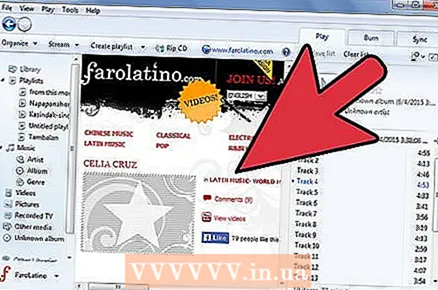 6 Купіце песні і запампуйце іх у бібліятэку Windows Media. Зарэгіструйце крэдытную карту і націсніце на кнопку «Набыць» побач з музычным трэкам, каб купіць яго. Так як вы рэгістраваліся праз Прайгравальнік Windows Media, песні будуць аўтаматычна дададзены ў бібліятэку праграмы.
6 Купіце песні і запампуйце іх у бібліятэку Windows Media. Зарэгіструйце крэдытную карту і націсніце на кнопку «Набыць» побач з музычным трэкам, каб купіць яго. Так як вы рэгістраваліся праз Прайгравальнік Windows Media, песні будуць аўтаматычна дададзены ў бібліятэку праграмы.
Метад 7 з 7: Купля аўдыёфайлаў праз iTunes
 1 Пераканайцеся ў наяўнасці падлучэння да інтэрнэту.
1 Пераканайцеся ў наяўнасці падлучэння да інтэрнэту. 2 Адкрыйце iTunes.
2 Адкрыйце iTunes. 3 Калі ласка, увядзіце назву песні або імя выканаўцы ў пошукавае поле, якое знаходзіцца ў верхнім правым куце акна.
3 Калі ласка, увядзіце назву песні або імя выканаўцы ў пошукавае поле, якое знаходзіцца ў верхнім правым куце акна. 4 Выберыце трэк ў акне вынікаў. Працадзіў пошукавы запыт па тыпу кантэнту, націснуўшы на опцыю «музыка», каб у выніках пошуку адлюстроўваліся толькі песні. У вас ёсць магчымасць праслухаць 30-секунднае прэв'ю любой песні.
4 Выберыце трэк ў акне вынікаў. Працадзіў пошукавы запыт па тыпу кантэнту, націснуўшы на опцыю «музыка», каб у выніках пошуку адлюстроўваліся толькі песні. У вас ёсць магчымасць праслухаць 30-секунднае прэв'ю любой песні.  5 Націсніце на кнопку «Набыць» побач з трэкам. Перш чым вы зможаце купіць песні, вам прыйдзецца зарэгістравацца ў iTunes і паказаць такую базавую інфармацыю, такую як імя, адрас, дадзеныя крэдытнай карты і адрас электроннай пошты. Дадзеная працэдура таксама ўключае стварэнне Apple ID і пароля.
5 Націсніце на кнопку «Набыць» побач з трэкам. Перш чым вы зможаце купіць песні, вам прыйдзецца зарэгістравацца ў iTunes і паказаць такую базавую інфармацыю, такую як імя, адрас, дадзеныя крэдытнай карты і адрас электроннай пошты. Дадзеная працэдура таксама ўключае стварэнне Apple ID і пароля. 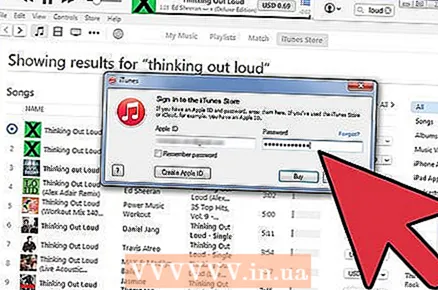 6 Калі ласка, увядзіце свой Apple ID і пароль, каб аформіць куплю. Песня будзе аўтаматычна дададзеная ў вашу бібліятэку iTunes.
6 Калі ласка, увядзіце свой Apple ID і пароль, каб аформіць куплю. Песня будзе аўтаматычна дададзеная ў вашу бібліятэку iTunes.
парады
- У АС Windows Vista, XP і 7 можна адсартаваць файлы ў тэчцы «Музыка», пстрыкнуўшы правай кнопкай мышы на пустым месцы ў тэчцы, выбраўшы «Сартаванне» і крытэрый для сартавання музыкі. Файлы можна адсартаваць па імені, даце дадання, тыпу, памеру, а таксама шэрагу іншых опцый. Каб адсартаваць файлы ў тэчцы iTunes Media, адкрыйце iTunes (праграму) і выберыце «Файл»> «Бібліятэка»> «Арганізаваць медыятэку». Выберыце опцыю «рэарганізаваць файлы ў тэчцы« iTunes Media »(ці« iTunes Music »у залежнасці ад версіі iTunes).
папярэджання
- Некаторымі медыя-плэеры прайграваюць не ўсе пашырэння файлаў. Так iTunes не можа прайграваць файлы .wma, а Прайгравальнік Windows Media ня аднаўляе файлы .acc. Канвертуе файлы ў больш распаўсюджаныя фарматы (.mp3 і .wav) з дапамогай праграм канвертацыі аўдыё-файлаў.